Inicio ” Windows 10 ” Cómo integrar iCloud y Gmail en Windows 10 Mail App
Cómo integrar iCloud y Gmail en Windows 10 Mail App
29
RECOMENDADO: Haga clic aquí para corregir errores de Windows y mejorar el rendimiento del PC
Puedes integrar iCloudin Gmail y Windows 10 Mail App . Mail App en Windows 10 dispone de una herramienta de configuración que te facilita el acceso y la utilización de las cuentas de Gmail, iCloud, Exchange, etc. desde la misma interfaz.
Microsoft ha renovado la aplicación The Mail en el reciente sistema operativo en términos de su apariencia, con una adición de algunos elementos adicionales de personalización, además de una interfaz clara para los usuarios, así como algunas inclusiones adicionales a la aplicación que la hacen un aspecto adecuado. Y también según las expectativas de los usuarios, la aplicación también le proporciona las funciones principales como reenviar, borradores y guardar la firma con cada correo electrónico y muchas más cosas. Así, una de las contribuciones de la aplicación a sus usuarios es que ahora pueden integrar Gmail, Outlook, Office 365, iCloud, etc. con su aplicación de correo. Si es un usuario local de Windows 10, debe asignar sus credenciales de Microsoft para utilizar la aplicación Mail y seguir los pasos que se indican a continuación. Así que, con esta información, comencemos el procedimiento e integremos iCloud y Gmail en Windows 10 Mail App.
Puede que te guste leer:
Cómo crear una cuenta de correo electrónico en Windows 8 / Hotmail, Gmail
Cómo utilizar el servicio Apple iCloud en un PC con Windows
Cómo integrar iCloud y Gmail en la aplicación Windows 10 Mail
1. En primer lugar, necesita traer la aplicación Mail en su pantalla. Y para que esto ocurra, extienda el Menú Inicio y ejecute un clic en Mail app.
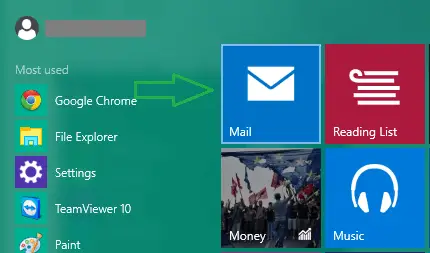
>2.>Mandar por correo electrónico la aplicación con el nombre de usuario y la contraseña de su cuenta de correo electrónico de Microsoft. Haga clic en el botón Empezar en la parte inferior.
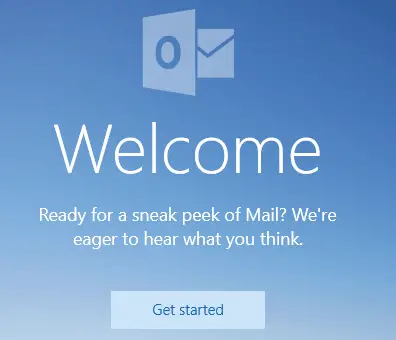
>3.>La aplicación Mail ahora estará visible con todas sus teclas de función. Ahora, para integrar Gmail e iCloud en la aplicación de correo, haz clic en el símbolo Configuración .

>4.>Configuraciones
en la barra lateral derecha de la aplicación Mail . Haga clic en Cuentas .
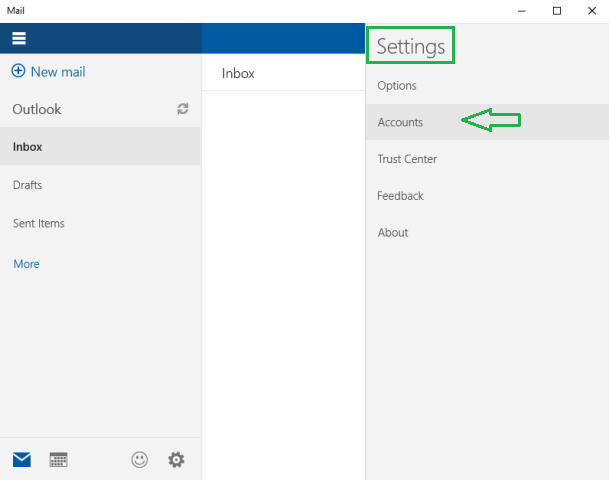
>5.>La sección Fly-out de Cuentas haga clic en en el botón Añadir cuenta .
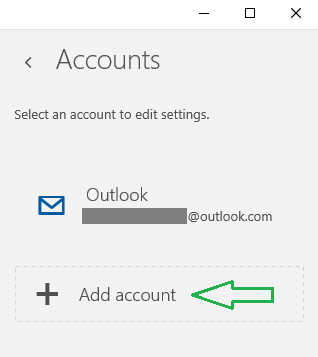
>6.>Google y iCloud uno a la vez de la lista.
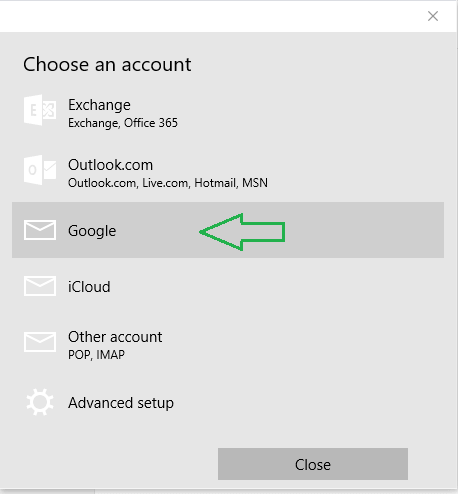
>7.>Cuentas de iCloud
y de Gmail respectivamente.
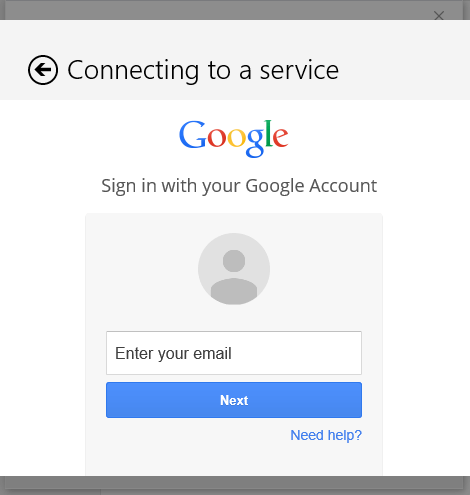
>8.>Acepte el botón y finalice el proceso.
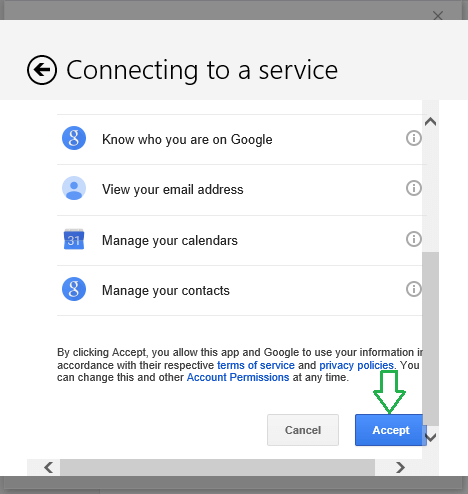
>9.>Hecho después de añadir la cuenta correctamente.
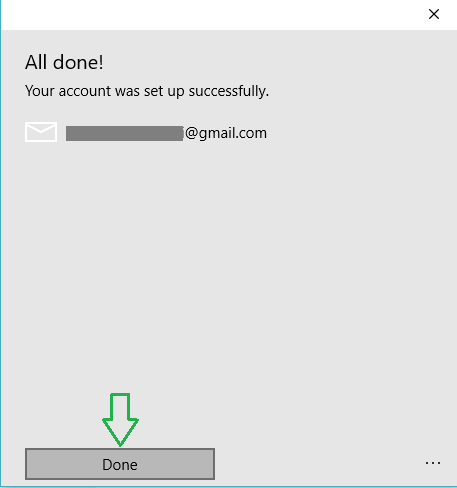
>10.>Mail
app.
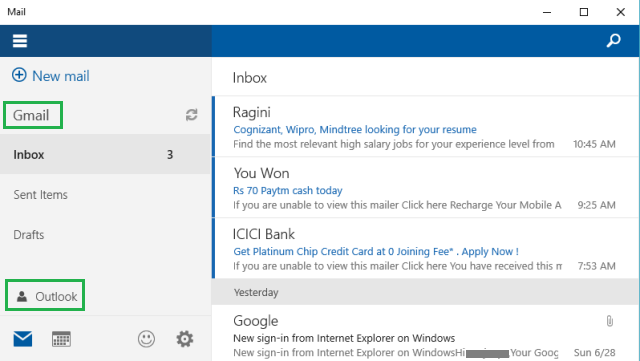
Completo>> Completo>
RECOMENDADO: Haga clic aquí para corregir errores de Windows




